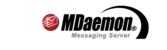On 2016-01-09 18:22, Syafril Hermansyah wrote: > --- dilanjutkan ke bagian 2 -->
> Mencari transaksi mail dari log bisa menggunakan cara berikut 1. Menggunakan Queue and Stat Manager http://mdaemon.dutaint.co.id/mdaemon/15.5.3/index.html?queuestats_log_page.htm Queue and Statistic Manager bisa diakses dari menu Queues | Queue and Stat Manager (Alt-Q) | Log Page. Pilih panel menu "Log Page" dan klik tombol "Open Log" dikanan bawah, nanti akan tampil daftar berkas (file) log, pilih nama log dan tanggal yang diperlukan. Berkas log mempunyai format Namaservice-yyyymmddd.log, misalkan untuk SMTP-In log nama nya MDaemon-20150109-SMTP-(in).log. Kalau ingin membuka log dihari/tanggal yang berbeda tetapi tampil di halaman log yang sama, maka ulangi proses open log file, misalkan dibuka log MDaemon-20150109-SMTP-(in).log. Saat tampil pop up windows "Would you like like to append this log file's data to existing data?" jawab Yes. Setelah dibuka/view akan tampil kolom-2x Type, Host, From, To, Subject, Bytes, Date dan Success. Untuk kemudahan pencarian, ubah tampilan pengurutan berdasar kolom yang ingin dicari kata kunci pencariannya. Misalkan ingin mencari berdasar "sender host", maka klik kolom "Host" paling atas. Diurutkan berdasar "sender" klik kolom teratas "From" dst. Setelah ketemu baris log yang dicari, klik dua kali baris itu maka tampil rincian (detail) transaksi di layar (notepad pop up windows) yang bisa di salin tempel (copy and paste) melalui Right Mouse Click Menu. 2. Menggunakan Text Processor Utility A. Menggunakan Glogg (Gnome Log Grep) for windows Karena log terkadang besar sekali ukurannya (kalau transaksinya banyak) maka text processor notepad/wordpad sering tidak mampu menanganinya. Dalam hal ini bisa gunakan text processor khusus untuk mencari log http://glogg.bonnefon.org/ Setelah diinstall, maka dari windows explorer arahkan kursor ke folder logs (\\mdaemon\logs). Lalu pilih log yang akan dilihat dan dari right mouse click menu pilih "open with glogg". Isikan di kolom "Text" kata kunci pencarian lalu klik "search", maka akan tampil hasil pencarian di panel bawah. Lihat tampilannya seperti ini. http://glogg.bonnefon.org/images/glogg_xp.png pilih log yang "cocok" di panel bawah, maka tampilan log diatas akan berubah menyesuaikan dengan log yang cocok (match). Pilih session log yang cocok dari panel atas, lalu dari Right Mouse Click menu pilih menu "copy" agar bisa disalin (paste) ke notepad. Glogg ini mendukung "multi tab" sehingga bisa membuka beberapa macam log sekaligus di tab panel yang berbeda, tinggal cari lagi dari menu "File | Open" B. Menggunakan Grep Utility for windows http://sourceforge.net/projects/astrogrep/ http://stefanstools.sourceforge.net/grepWin.html http://dngrep.github.io/ Pencarian dilakukan 2 tahap: - pertama cari transaksinya. - setelah itu cari berdasar Session-ID untuk mendapatkan transaksi lengkap 1 session. Grep for windows utility umumnya menyertakan grep command utility for windows. 3. Menggunakan Windows Command (find or grep) Windows command "findstr" sudah mendukung regular expression sehingga bisa dipakai untuk mencari text dengan cepat. Seperti di grep command, pencarian dengan findstr command perlu 2 tahap - pertama cari transaksinya. - setelah itu cari berdasar Session-ID untuk mendapatkan transaksi lengkap 1 session. http://ss64.com/nt/findstr.html command ini bisa dipakai dari DOS console (DOS Prompt) atau windows powershell. Powershell bisa juga pakai command lain http://ss64.com/ps/select-string.html http://blogs.technet.com/b/heyscriptingguy/archive/2011/08/04/use-an-easy-powershell-command-to-search-files-for-information.aspx http://stackoverflow.com/questions/8153750/how-to-search-a-string-in-multiple-files-and-return-the-names-of-files-in-powers Yang perlu diingat jika pakai grep maupun findstr command adalah utility itu mendukung Regular Expression sehingga ada character (huruf) yang dipakai regular expression secara internal (literal chacracter). http://www.regular-expressions.info/refcharacters.html Jika huruf-2x itu digunakan sebagai salah satu huruf di nama file, maka perlu diberikan tanda "" ditengahnya. Misalkan nama file MDaemon-20150109-SMTP-(in).log yang mengandung huruf ( dan ) ditengahnya, maka pencariannya menjadi $ findstr "keyword" \\mdaemon\logs\MDaemon-20150109-SMTP-(in).log diubah menjadi $ findstr "keyword" \\mdaemon\logs\MDaemon-20150109-SMTP-"("in")".log atau $ grep "keyword" \\mdaemon\logs\MDaemon-20150109-SMTP-"("in")".log setelah itu cari session-ID dengan $ findstr \session-ID \\mdaemon\logs\MDaemon-20150109-SMTP-"("in")".log $ grep \\session-ID \\mdaemon\logs\MDaemon-20150109-SMTP-"("in")".log Dengan didukungnya regular expression maka findstr dan grep bisa mencari beberapa file sekalipus. Misalkan untuk mencari transaksi dalam 1 bulan terakhir $ findstr "keyword" \\mdaemon\logs\MDaemon-201501??-SMTP-"("in")".log $ grep "keyword" \\mdaemon\logs\MDaemon-201501??-SMTP-"("in")".log 10 hari terakhir $ findstr "keyword" \\mdaemon\logs\MDaemon-2015010?-SMTP-"("in")".log $ grep "keyword" \\mdaemon\logs\MDaemon-2015010?-SMTP-"("in")".log lalu gunakan $ findstr \session-ID \\mdaemon\logs\MDaemon-2015010?-SMTP-"("in")".log $ grep \\session-ID \\mdaemon\logs\MDaemon-2015010?-SMTP-"("in")".log Mengaktifkan Remote Connection di windows --- diteruskan ke bagian 3 --> -- syafril ------- Syafril Hermansyah Running MDaemon 15.5.3-64, SP 4.5.1-64 Culture is what keeps the heard (of employees) moving roughly west. -- Lee Walton -- --[MDaemon-L]------------------------------------------------ Milis ini untuk Diskusi antar pengguna MDaemon Mail Server. Netiket: https://wiki.openstack.org/wiki/MailingListEtiquette Arsip: http://mdaemon-l.dutaint.com Dokumentasi : http://mdaemon.dutaint.co.id Henti Langgan: Kirim mail ke MDaemon-L-unsubscribe [at] dutaint.com Berlangganan: kirim mail ke MDaemon-L-subscribe [at] dutaint.com Versi terakhir MD 15.5.3, SP 4.5.1, BES 2.0.2, OC 3.5.2, SG 3.0.3